
Якщо ви звикли використовувати Microsoft PowerPoint для створення презентацій для себе чи своєї компанії, як це має місце у програмах Word та Excel, ви, мабуть, уже усвідомлюєте необхідність регулярно робити їх резервні копії. І правда полягає в тому, що будь-яка невдача може призвести до втрати внесених вами змін у будь-яку з них, і важливо цього уникати.
Хоча це правда, що за замовчуванням копії в PowerPoint робляться як файли самовідновлення кожні 10 хвилин, ви повинні пам’ятати, що залежно від швидкості редагування, а також пріоритету презентації, яку ви створюєте, вам може знадобитися змінити цей час, щоб зробити більш-менш резервні копії.
Як вибрати, як часто робити резервні копії Microsoft PowerPoint
Як ми вже говорили, в даному випадку від Microsoft дозволяють змінювати цей час відповідно до уподобань користувачів PowerPoint. Незалежно від того, чи бажаєте ви робити більше резервних копій, щоб уникнути проблем, або якщо ви хочете, щоб їх з якихось причин зробили більш відокремленими в часі, вам потрібно буде лише виконати такі дії:
- Відкрийте Microsoft PowerPoint на комп’ютері з ОС Windows, а потім натисніть на меню "Файл" в лівій верхній частині.
- Потрапивши сюди, ти мусиш виберіть "Параметри" внизу на лівій бічній панелі, щоб отримати доступ до всіх налаштувань PowerPoint.
- Потім у меню ліворуч виберіть Параметри "Зберегти".
- Вам слід поглянути на поле "Зберігати інформацію про автоматичне відновлення кожного" і, переконавшись, що параметр позначений, внесіть зміни кожні скільки хвилин ви віддаєте перевагу, щоб було зроблено резервне копіювання.
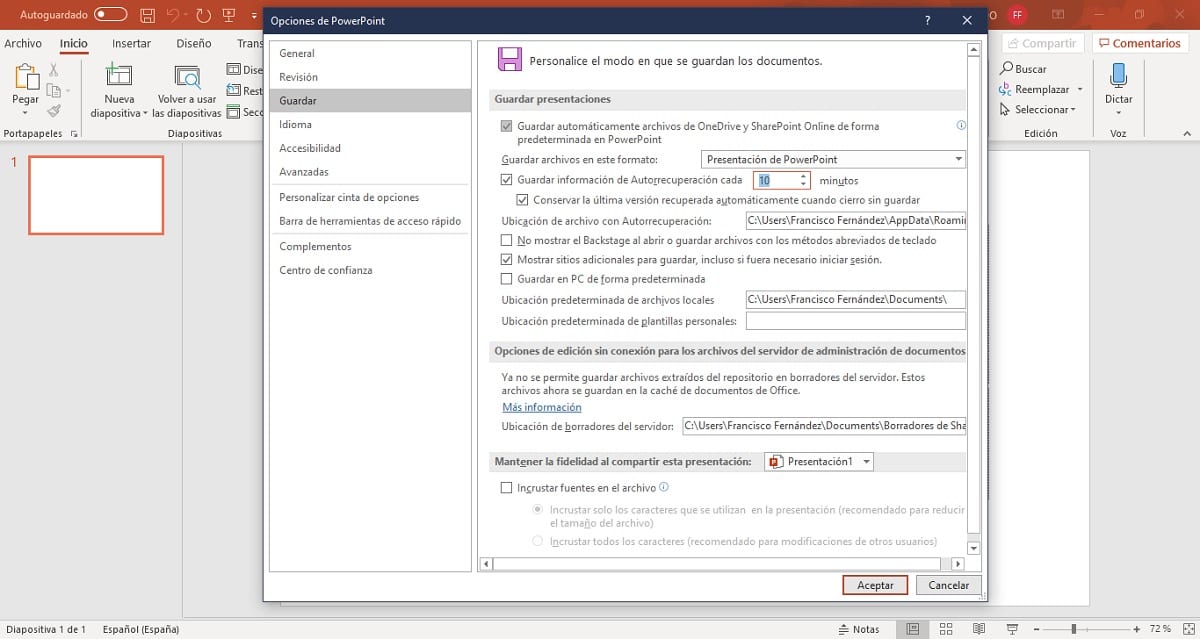

Після того, як ви внесли відповідну зміну, вам просто потрібно натисніть кнопку прийняти, і Microsoft PowerPoint автоматично створить файл автоматичного відновлення у вибраний вами період, який дозволяє без проблем повернутися до попереднього стану презентації у разі втрати інформації.